电脑进入省电模式黑屏的恢复方法(解决电脑进入省电模式后无法正常显示屏幕的问题)
现代电脑为了节省能源,普遍设有省电模式。当电脑长时间不使用时,系统会自动进入省电模式,以降低耗电量。然而,有时候当我们尝试唤醒电脑时,却发现屏幕一片漆黑,无法恢复正常显示。本文将探讨解决电脑进入省电模式后无法正常显示屏幕的方法。

一、检查电源连接是否稳固
良好的电源连接是电脑正常运行的基础。请确保电脑的电源线与插座连接牢固,同时检查电源适配器和电源线是否有损坏。
二、确认屏幕连接是否松动
有时候,屏幕连接线可能会因为移动或外力导致松动。请检查屏幕连接线是否插入到显示器和电脑主机上,并确保连接紧密。
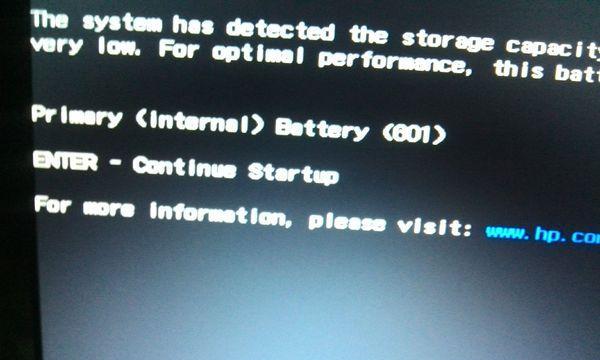
三、尝试重新启动电脑
有时候,简单的重新启动可以解决电脑黑屏问题。按下电源键并将电脑完全关闭,然后再重新启动。如果问题仍然存在,请尝试下一步方法。
四、调整显示器输入信号
有时候电脑进入省电模式后,显示器可能无法正确识别输入信号。尝试按下显示器上的输入信号选择按钮,以切换到正确的输入信号源。
五、检查电脑是否休眠
有时候电脑并没有进入省电模式,而是进入了休眠状态。尝试按下键盘上的任意按键或移动鼠标,以唤醒电脑。
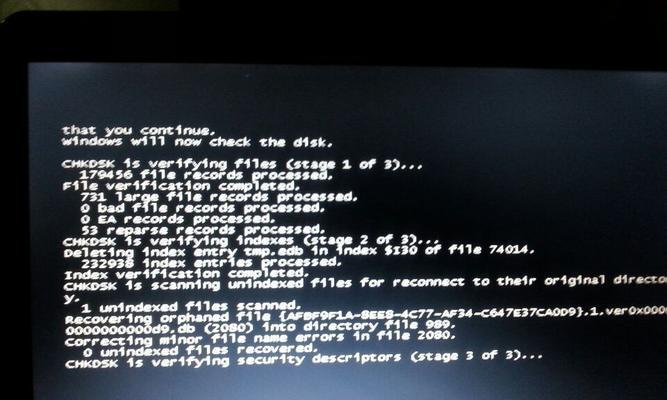
六、关闭省电模式
如果以上方法都无效,可以尝试关闭电脑的省电模式。在Windows系统中,打开控制面板,选择“电源选项”,然后调整省电模式的设置。
七、更新显卡驱动程序
过时的显卡驱动程序有时候会导致电脑黑屏问题。请前往显卡厂商的官方网站下载并安装最新的显卡驱动程序。
八、检查硬件故障
在极少数情况下,电脑黑屏问题可能由硬件故障引起。如果以上方法都无效,建议联系专业维修人员进行检修。
九、清理电脑内部灰尘
积聚在电脑内部的灰尘可能导致电脑黑屏问题。请关闭电脑并断开电源,然后用压缩气罐或软毛刷轻轻清理内部灰尘。
十、检查电源管理设置
在Windows系统中,电源管理设置可能影响电脑黑屏问题。打开控制面板,选择“电源选项”,并检查是否设置了不合适的省电模式。
十一、重置BIOS设置
在极少数情况下,BIOS设置可能导致电脑黑屏问题。通过按下指定的按键(通常是Delete键或F2键)进入BIOS界面,然后选择“恢复默认设置”进行重置。
十二、检查操作系统错误
某些操作系统错误可能导致电脑黑屏问题。尝试进入安全模式进行故障排除,或者重新安装操作系统。
十三、更换数据线或接口
有时候显示器数据线或连接接口出现问题会导致电脑黑屏。尝试更换数据线或连接接口,并重新连接。
十四、清除内存条
关机并断开电源后,将内存条从插槽上取下,用干净的布轻轻擦拭内存金手指,然后重新插上内存条。
十五、寻求专业维修帮助
如果以上方法都无效,建议联系专业维修人员进行进一步诊断和修复。
当电脑进入省电模式后出现黑屏问题时,我们可以通过检查电源连接、屏幕连接、重新启动电脑、调整显示器输入信号等方法来解决。如果问题依然存在,可以尝试关闭省电模式、更新显卡驱动程序,或者进行硬件清理等措施。如果这些方法仍然无效,可能需要考虑操作系统错误或硬件故障的可能性,并及时寻求专业维修帮助。通过这些方法,我们可以更好地恢复电脑的正常显示屏幕,提高工作效率和使用体验。
标签: 电脑省电模式
相关文章

最新评论